お気に入りのホームページやブログ記事を印刷したい時に、余分な情報やバナー広告が一緒に出力されてしまう経験はありませんか?
本記事では、誰でも手軽に、Webページのいらない部分を除いて必要な部分だけを印刷する方法を紹介します。
この記事ではWebページを印刷するときの以下のような悩みを解決します。
- 必要な部分だけを印刷したい
- Webページを広告なしで印刷したい
- Webページを1ページに収めて印刷したい
ウェブページを画面で見たまま印刷する方法を知りたい場合はこちらの記事で解説しています。
-

-
Webページを画面どおりそのまま印刷する方法
ミーティングや打ち合わせの資料用にWebページを印刷して!とか言われることってないですか?いまだにあるのです。ノートPCやタブレットを持ち歩いて見せればいいじゃんっていう話なんですが、どうしても紙にし ...
続きを見る
Webページを範囲指定して選択した部分だけを印刷する方法
まずは、Webページの必要な部分を範囲指定して印刷する方法です。
特定の情報だけが必要な場合、その範囲だけを選択して印刷できるため、余計な情報を省略できます。調査レポートの一部や特定の文章を印刷する際に有効です。
印刷したい部分を選択して印刷する
- Webページ上で印刷したい範囲をマウスでドラッグして選択します。
- 選択した状態で、右クリックで印刷を選択します。
- 印刷範囲として「選択した部分」を選択して印刷。
範囲を選択してから、通常の印刷メニュー(Ctrl + P、Cmd + P)で開くと、印刷範囲がページ全体になってしまう場合があります。
Google Chromeでは印刷メニューのオプションにある「選択したコンテンツのみ」にチェックを入れます。
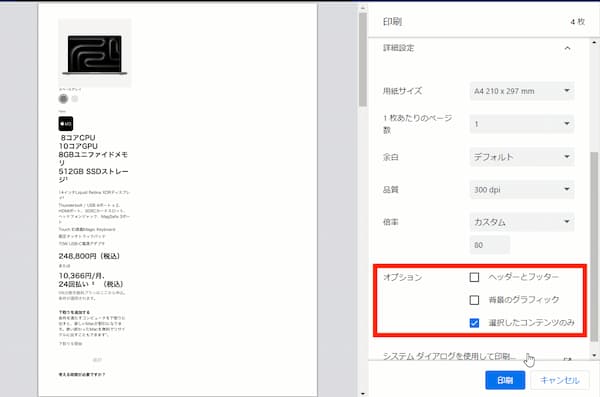
Edgeでは「選択範囲のみ」にチェックをいれます。
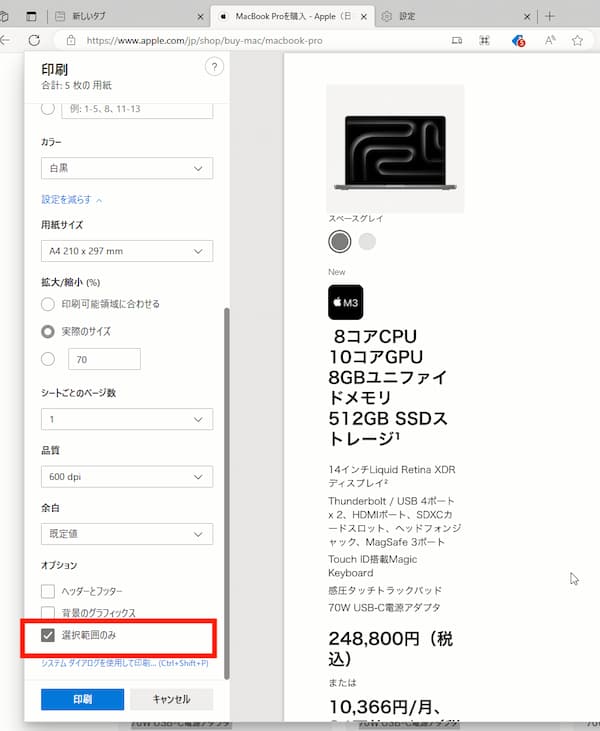
印刷プレビューを確認してみて選択範囲のみがプレビューされていればOKです。
Webページのいらない部分を印刷しない、邪魔なバナー広告を消して印刷する方法
Print What You Like を使うと印刷内容をカスタマイズして印刷することができます。
PrintWhatYouLikeは、ブックマークレットで利用できるツール。(私はいつもこれを使っています)
http://www.printwhatyoulike.com/
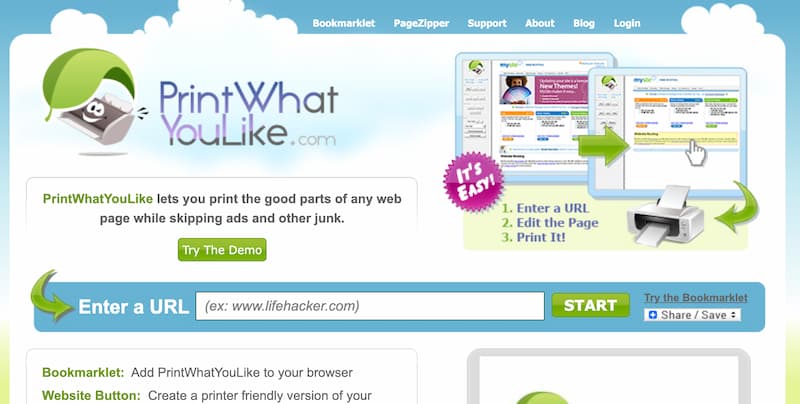
PrintWhatYouLikeを使うと印刷内容をカスタマイズできるので、複数ページにまたがってしまっているWebページや、じゃまなバナー広告など、印刷したくないものを除去して1ページに収めることができます。
PrintWhatYouLikeの特長
PrintWhatYouLikeは以下の様な特長を持っています。
- 印刷内容をカスタマイズできる
- ブックマークレットで簡単に操作できる
- 直感的な操作で使いやすい
- 無料で利用できる
これらの特長を順番に見ていきます。
印刷内容をカスタマイズできる
PrintWhatYouLikeの一番の特長、印刷内容を自分好みにカスタマイズできることです。
PrintWhatYouLikeを使用すると、特定の要素や広告を非表示にして、必要な部分だけを印刷することができます。
操作は、実際のウェブページ上で直接編集することができて、リアルタイムでプレビューできます。
ブックマークレットで簡単に操作できる
PrintWhatYouLikeは、使用するのにアカウントなど作成することなく、ブックマークレットで利用できます。
ブックマークレットとは、ウェブブラウザのブックマークバーに保存できる小さなプログラム・スクリプトです。
ブックマークと同じようにブックマークバーに追加することができ、クリックするだけで特定の機能を実行することができます。一般的にJavaScriptで書かれていることが多いです。
またブックマークレットなのでブラウザを選びません。
対応しているのは、Safari、Chrome、Firefox、Edge、IE7 以降、Operaです。
Chrome拡張機能版も提供されています。
※Chromeのポリシー違反になったようで、現在はChromeウェブストアで検索しても出てきません。
または、PrintWhatYouLikeのサイトにURLをいれて使うこともできます。
直感的な操作で使いやすい
PrintWhatYouLikeは、ドラッグアンドドロップ、クリックなどの直感的に操作ができて非常に使いやすいです。
ブックマークレットをクリックするだけで、ウェブページ上の要素を選択して印刷するだけです。
無料で利用できる
そしてPrintWhatYouLikeは、完全に無料で利用できます。
私自身、ウェブサイトを印刷したり、PDFにする機会が結構多いので、Print What You Likeを使うと、不要なバナー広告などを消して、必要な部分だけを選んでプリントできるため、非常に重宝しています。
これが無料で使えるのは本当にありがたいことです。
操作方法は次項で解説しています。
PrintWhatYouLikeの使い方
Print What You Likeの基本的な使い方は以下のようになります。
- ブラウザのブックマークバーにこのツールのリンクをドラッグ&ドロップしてブックマークします。
- 印刷したいページを表示し、保存したブックマークレットをクリック。
- PrintWhatYouLikeが起動。左サイドバーに操作ボタンが表示、印刷するページ上にはツールバーが表示されます。
- 記事中にある広告などを印刷したくない場合は、広告を選んでツールバーの「Remove」をクリック
- 印刷内容をセレクトしたら左サイドバーの「Print」をクリックするとカスタマイズした状態で印刷が行われます。
ブックマークレットのインストール
PrintWhatYouLikeのこちらのページにあるリンクをブラウザのブックマークバーにドラッグ&ドロップします。
ブックマークバーを表示するには?
Chromeの場合、ウィンドウ右端にある縦3点リーダーからブックマーク>「ブックマークバーを表示」をクリック
Edgeの場合、お気に入りアイコンの横3点リーダー>「お気に入りバーの表示」>「常に」をクリック
Safariの場合、表示>「お気に入りバーを表示」をクリック
FireFoxの場合、右のハンバーガーメニュー>ブックマーク>「ブックマークツールバーを表示」をクリック
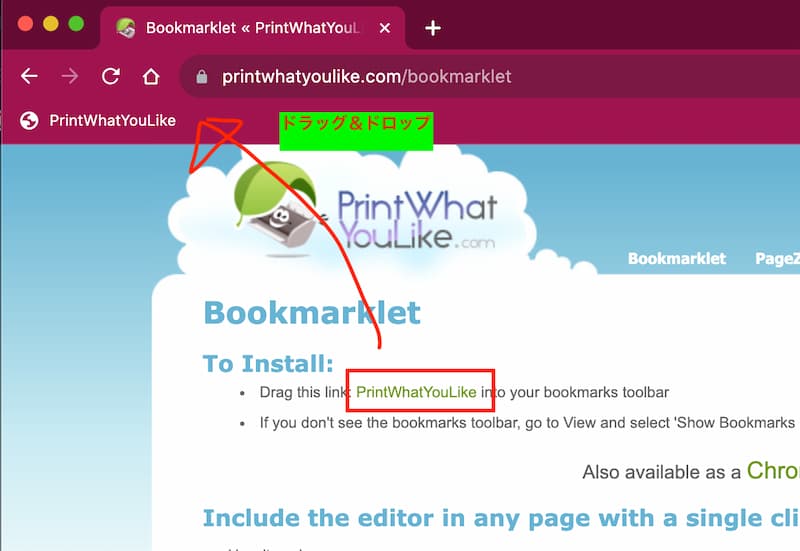
印刷したいページを表示し、保存したブックマークレットをクリック。
ここでは例として、ヤフオクのページでPrintWhatYouLikeを使って印刷内容をカスタマイズしてみます。
印刷したいページを開き、ブックマークレットをクリックして、PrintWhatYouLikeが起動します。
PrintWhatYouLikeが起動。
左にPrintWhatYouLikeのメニューバーが表示され、ページ上の要素パーツを選択できるようになります。
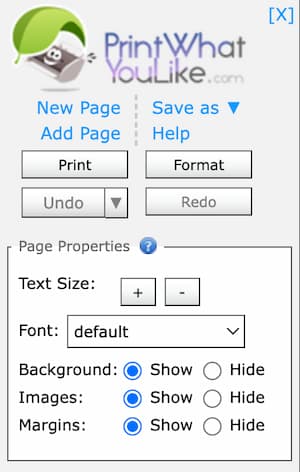
記事中にある要素を選択する
PrintWhatYouLikeメニューが表示された状態で、ページ上でマウスを動かすと、赤い枠が出てきます。
印刷したくない要素(ここではバナー広告)をクリック選択すると、細長いツールバーが表示されます。るので、「Remove」をクリックします。
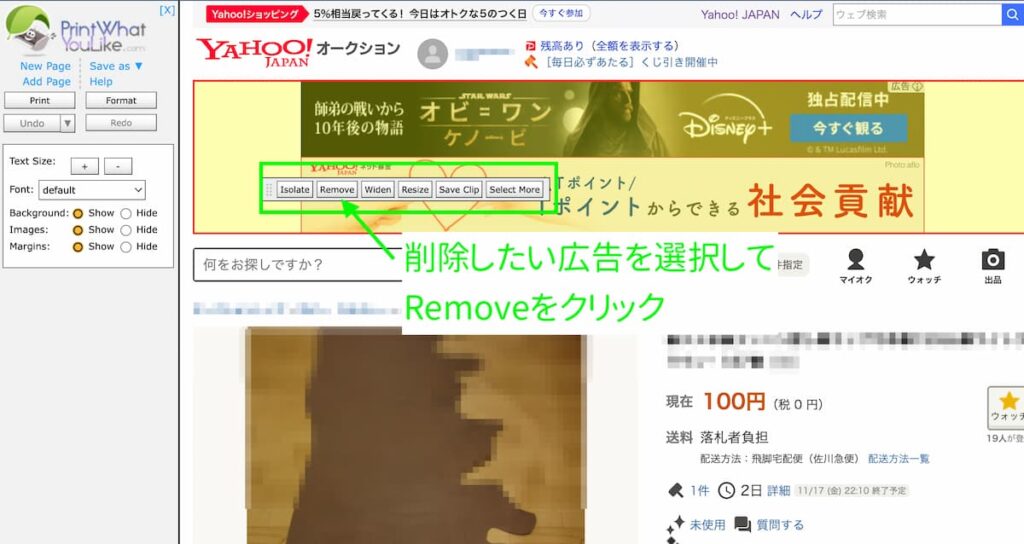
広告が表示されなくなります。

この要領で印刷不要な要素を消していきます。
サイドメニューから印刷する
不要な部分を消して、必要な部分だけ残せたら、サイドメニューから「Print」をクリックすれば印刷ダイアログが開きます。
PrintWhatYouLikeサイドメニューの使い方
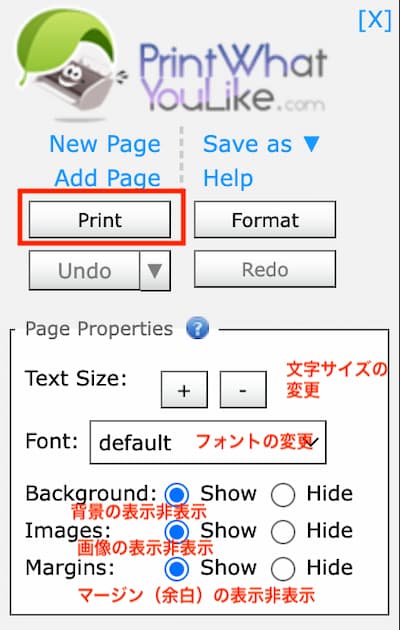
特定の要素を消す以外にも、文字サイズを変更したり、フォントを変えることも可能です。
サイドメニューのPage Properiesにメニューが用意されています。
- Text Size
+,-で文字サイズを変更できます。 - Font
フォントファミリーをTimes New Roman, Georgia, Helvetica, Verdanaのいずれかに変更できます。 - Background
背景の表示・非表示を選択できます。(デフォルトはShow:表示) - Images
ページ内の画像を一括で非表示にすることができます。(バナー広告は非表示にはなりません) - Margins
Hideにすると、ページのマージンを除去することができます。
PrintWhatYouLikeのChrome拡張機能
Chromeなら拡張機能もあります。
Chrome拡張機能 PrintWhatYouLike
https://chrome.google.com/webstore/detail/printwhatyoulike/npgfabafajliaooeicdoahbpoajfmbbe?hl=ja
※Chromeのポリシー違反になったようで、現在はChromeウェブストアで検索しても出てきません。
たまに使えなくなる時がある
何回か遭遇したのですが、たまに使えなくなることがあります。
原因はPrintWhatYouLikeサイトのSSL期限切れのようです。
PrintWhatYouLikeサイトのSSLが無効になっていると、ブックマークレットが利用できなくなります。
※ブックマークレットをいくらクリックしても反応しないなど
PrintWhatYouLikeは安全?
PrintWhatYouLikeを使う上で、プライバシーに関する懸念はあるでしょうか。PrintWhatYouLikeのサイトには以下のような記載があります。(以下要約です)
ブックマークレットは、あなたが閲覧しているページに関する情報を記録しません。ただしいくつかの例外があります。
https://www.printwhatyoulike.com/bookmarklet
- 「Save As:」メニューからPDFを選択した場合、PDF変換を行うサードパーティに情報が送信されます。
PrintWhatYouLikeでは、これらのデータを保存しませんが、サードパーティのサービスについては保証できません。- 「Save Clip」を選択すると、ページの情報はPrintWhatYouLikeサーバーに送信され保存されます。
サードパーティのサービスがこのコンテンツにアクセスしてサムネ画像を生成します。
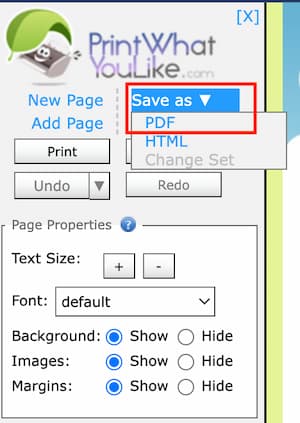
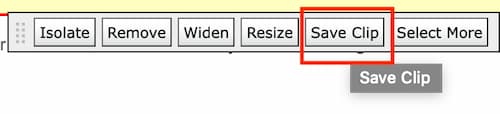
外部流出したら困る内容のコンテンツは十分に注意しましょう。
以上、Webページをみた通りそのまま印刷する方法と、不要な部分は印刷しないで1ページに収めて印刷する方法を紹介しました。
ブラウザやOSによってやり方が異なりますが拡張機能を活用すれば、希望通りにWebページを印刷することができるのではないかと思います。
参考になれば幸いです。


